WordPress Teması Nasıl Kurulur – Başlangıç Kılavuzu
Yayınlanan: 2020-08-17Bir WordPress temasının nasıl kurulacağına dair yönergeler arıyorsanız doğru yere geldiniz. Aşağıda, web sitenize bir WordPress temasını nasıl kurabileceğinizi ve başlatabileceğinizi ayrıntılı olarak ele alacağız. Doğru kapıyı çalarsanız bir WordPress teması yüklemek kolaydır. Şimdi bir WordPress temasının nasıl kurulacağına bir göz atalım.
WordPress temalarını iki şekilde yükleyebilirsiniz:
- Önceden indirilmiş bir temayı yükleme
- WordPress yönetici panosundan tema yükleme
WordPress Teması Yükleme
WordPress temasının nasıl yükleneceğinin ayrıntılarına gelelim
Adım 1: WordPress temasını indirin
Bir WordPress teması kurmanın ilk adımı temayı indirmektir. WordPress temalarını indirebileceğiniz birçok kaynak var. Bu kaynaklar hem ücretsiz hem de ücretli kaynakları içerir. Ücretsiz bir WordPress teması indirmek için wordpress.org bakmak için en uygun yerdir.
WordPress temalarını aramak ve indirmek için wordpress.org adresine gidin.
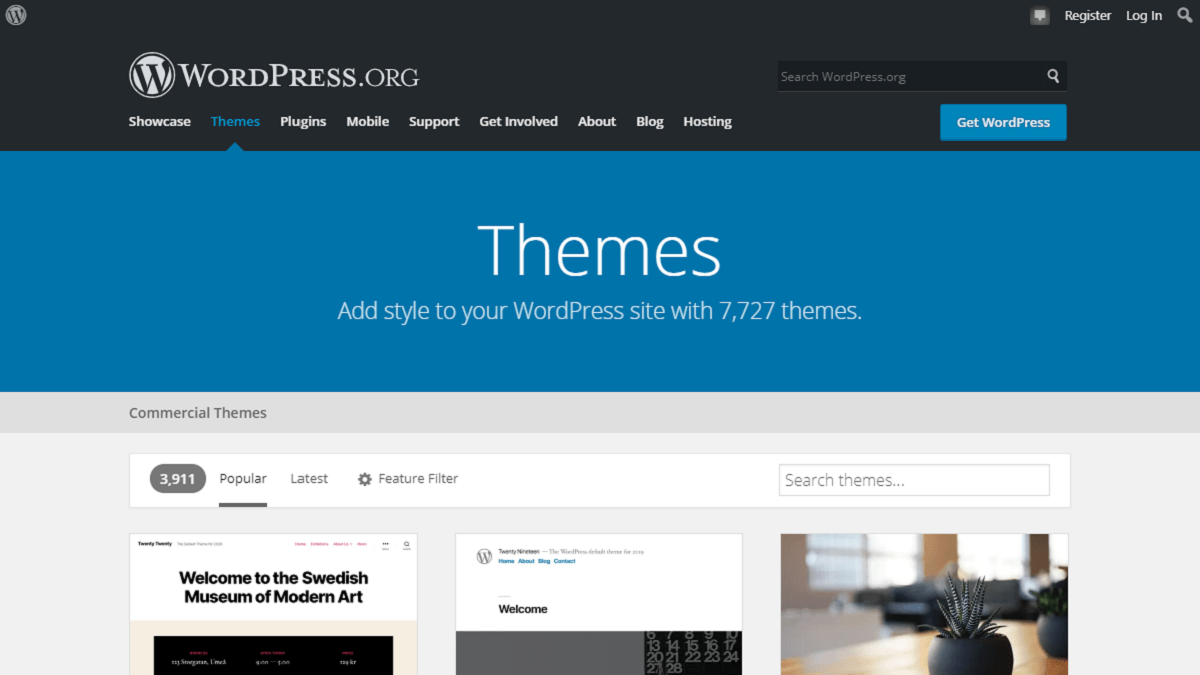
Seçtiğiniz temayı bulmak için popüler, öne çıkan ve en yeni temalar arasında gezinebilirsiniz. İstediğiniz temayı aramak için arama çubuğunu farklı anahtar kelimelerle kullanın. WordPress temalarıyla ilgili en iyi şey, en büyük ücretsiz tema kaynağı olmalarıdır. Bütçeniz kısıtlıysa ve ücretsiz bir tema arıyorsanız, WordPress gitme seçeneğiniz olmalıdır. Temaların ayrıntılarında gezinin ve temayı PC'nize veya cihazınıza indirmek için "İndir" düğmesini kullanın.
WordPress ücretli temalar için mükemmeldir. Premium temalar satın almak istiyorsanız bunun için başka seçenekler de var. Tema satın alabileceğiniz birçok tema mağazası ve geliştirici var. ThemeForest, temalar için en önemli kaynaktır. Bununla birlikte tema satan birçok geliştirici var. Ayrıca sattığımız WordPress temalarına da göz atabilirsiniz.
Hangi temayı seçeceğinize karar vermeden önce, düşünebileceğiniz birkaç şey var.
- Tema türü: Temanız, amacınızla uyumlu olmalıdır. Örneğin: bir araba kiralama web sitesi açmayı planlıyorsunuz. Sadece araç kiralama hizmetine uygun ve ısmarlama bir tema seçebilirsiniz. Öte yandan, blog odaklı bir tema indirirseniz, araba kiralama ile alakanız kalmaz. Başlangıç olarak, ilk odak, gereksiniminizin ve temanın uyumluluğu üzerinde olmalıdır.
- Özellikler: WordPress temaları ücretsiz olsa bile keyfini çıkarabileceğiniz birçok özellik ve seçenek vardır. Bununla birlikte, ücretli temalar çok çeşitli özelliklerle birlikte gelir. Çok fazla özelliğe takılıp kalmak yerine, yalnızca en çok ihtiyaç duyulan özelliklere odaklanın. Ayrıca temayla birlikte gelen eklentilere de bakın. Web sitesi yükleme süresi herhangi bir web sitesinin ayrılmaz bir parçası olduğundan, çok fazla özelliğin web sitenizi yavaşlatmadığından emin olun.
- Derecelendirme ve inceleme: Kararınızı kesinleştirmeden önce, temaların derecelendirmelerini ve incelemelerini gözden geçirin. Temanın kalitesini yansıtıyor ve kullanışlılığına ışık tutuyor. Temanın kalitesi hakkında kapsamlı bir fikir edinmek için tüm incelemeleri gözden geçirin.
- Destek: Son olarak, tema ile birlikte gelen destek de çok önemlidir. Ücretsiz temaların müşteri desteğinde sınırlamaları olabilir. Ancak ücretli temalar müşterilere daha fazla destek sunar. Lütfen sağladıkları müşteri desteğinin kapsamını kontrol edin. Tema sağlayıcınızın desteği, canlı sohbet desteği, e-posta ve telefon görüşmelerini içerebilir. Ayrıca, temalarla birlikte uygun belgelerin geldiğinden emin olun. Belgeler, web sitesini herhangi bir güçlük çekmeden kurmanızı sağlayacaktır.
Tüm bunlar sağlanırsa, en fazla uyumluluğa sahip tema ile ilerleyebilirsiniz.
2. Adım: WordPress temanızı yükleyin
Bu seçenek çoğunlukla ücretli temalarda kullanılır. Ancak, ücretsiz temalar da yükleme özgürlüğüne sahipsiniz. WordPress temasını yüklemek için WordPress kontrol panelinize giriş yapın. WordPress menüsünden Görünüm > Temalar seçeneğine tıklayın.
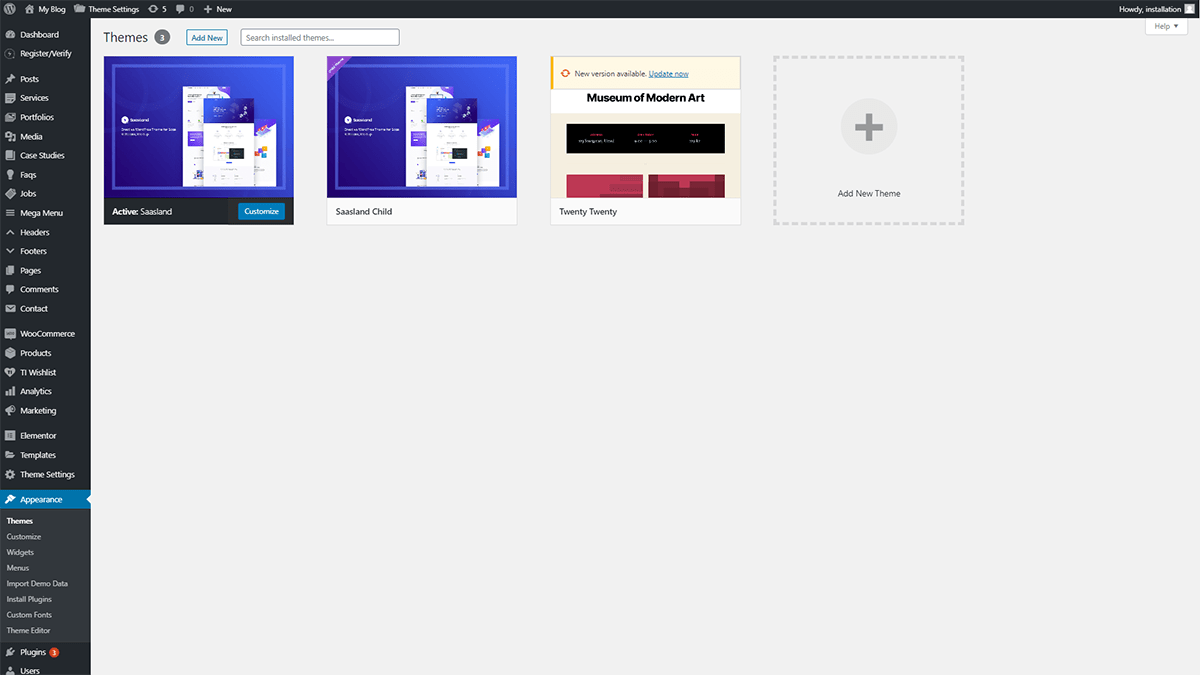
Temalar butonuna tıkladıktan sonra sizi yeni bir sayfaya yönlendirecektir. Sol üst köşedeki “ Yeni Ekle ” düğmesine tıklayın.
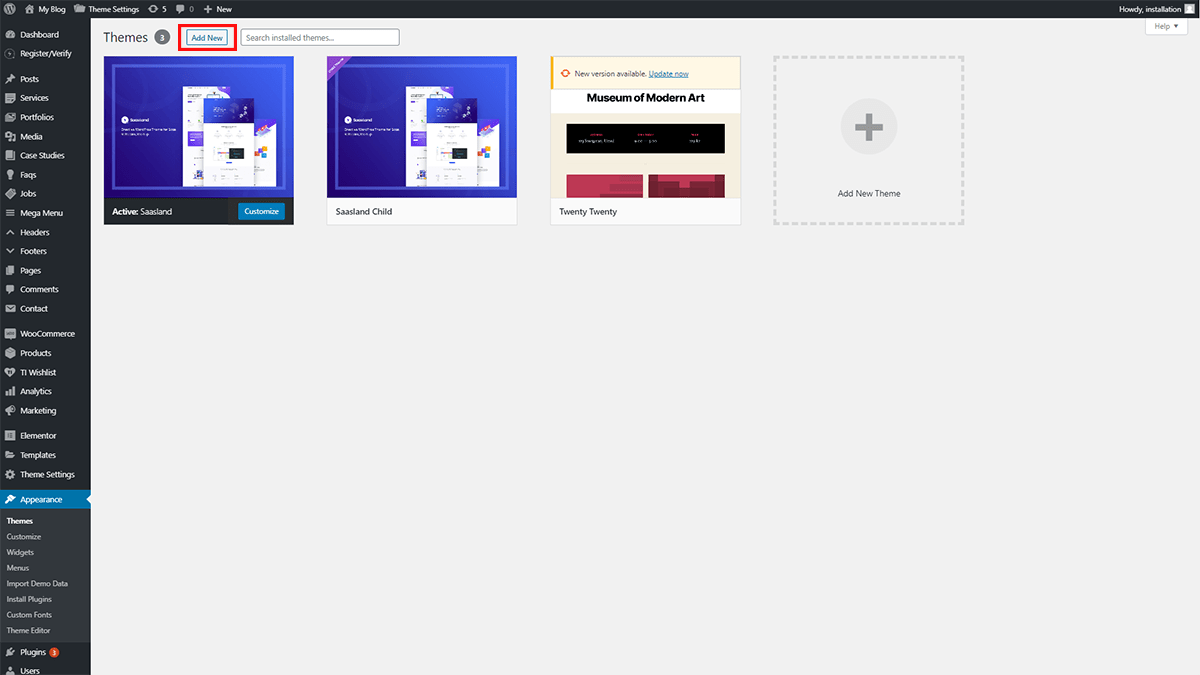
Sayfanın sol üst tarafında “ Tema Yükle ” butonunu göreceksiniz.
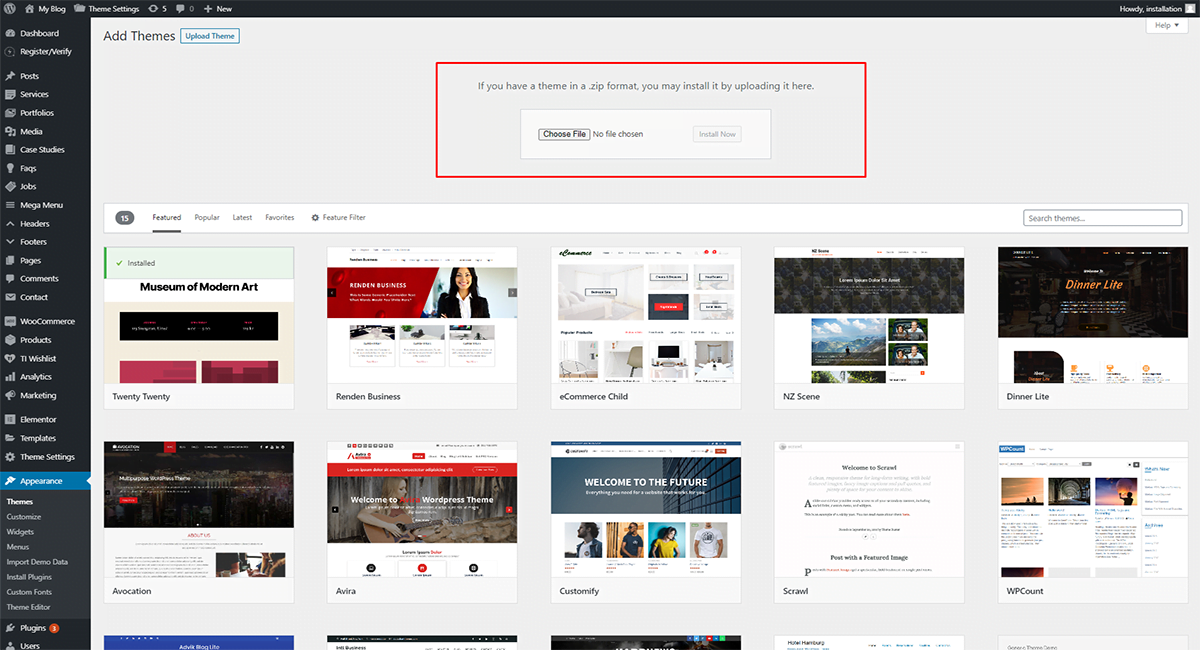
“ Temayı Yükle ” düğmesine tıklayarak PC'nizden veya cihazınızdan bir dosya seçeceksiniz. Lütfen WordPress temalarının her zaman .zip formatında yüklenmesi gerektiğini unutmayın. .zip formatındaki dosyadan başka bir şey yüklemediğinizden emin olun.
Yükleme başarıyla tamamlandıktan sonra “ Şimdi Kur ” butonunu göreceksiniz. Temanızın kurulumunu tamamlamak için butona tıklayın.
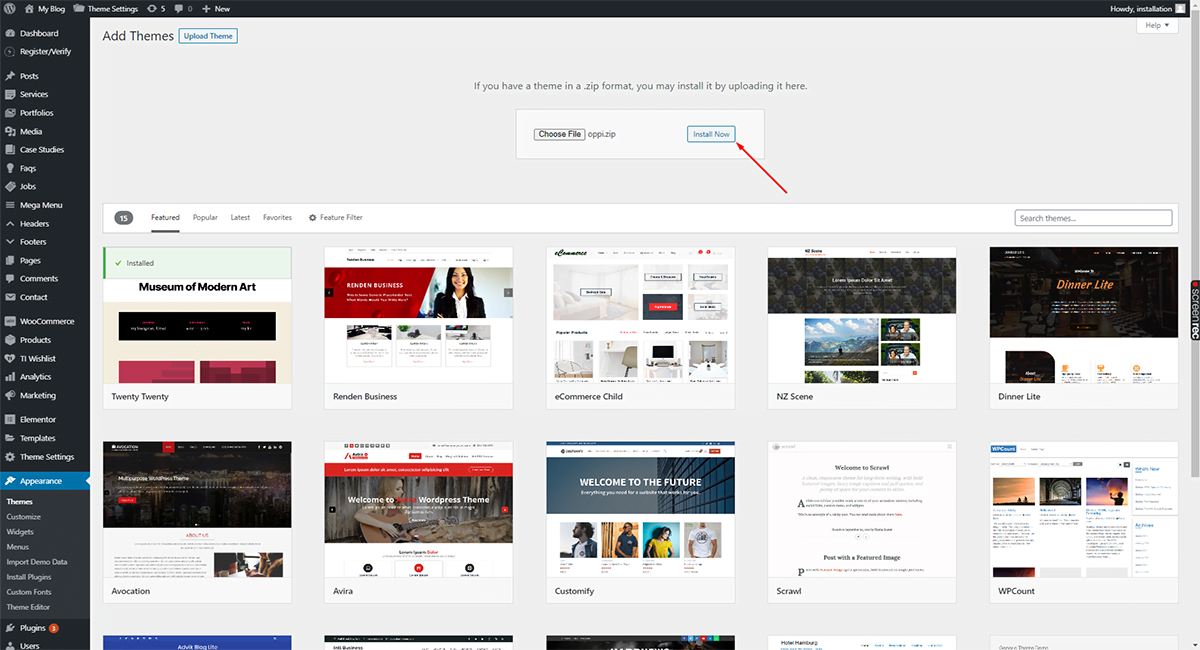
Kurulduktan sonra bir “ Etkinleştir ” düğmesi göreceksiniz. Düğmeye tıklayın ve temanız web sitenize yüklenecektir.
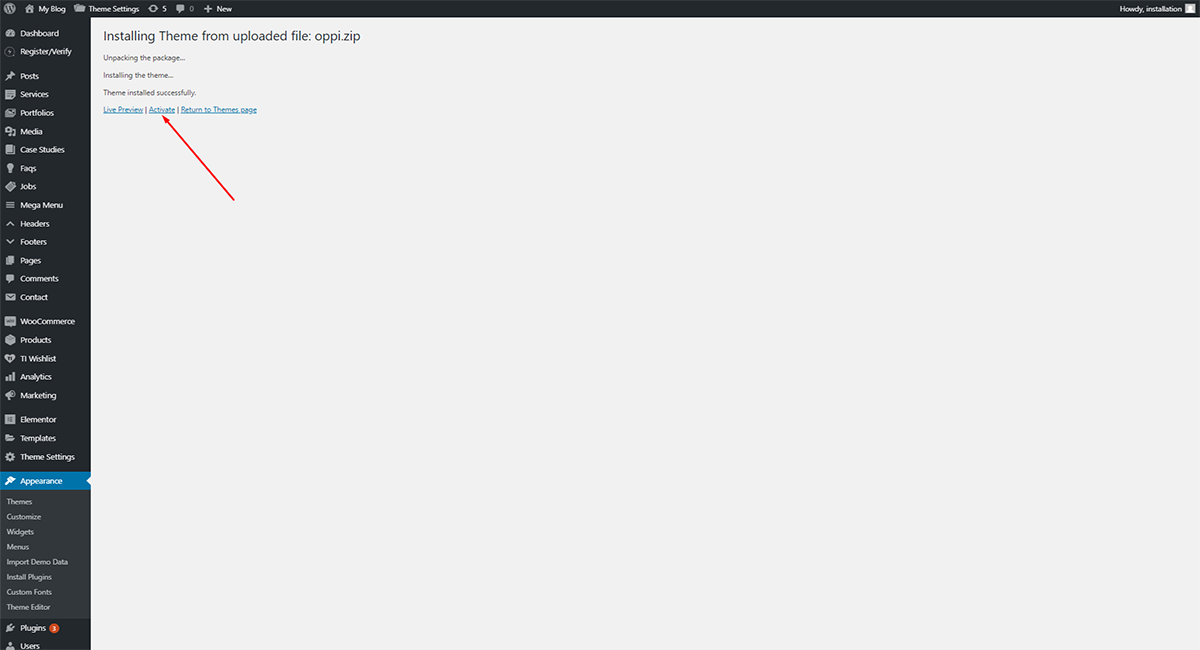
Temanız web sitenize düzgün bir şekilde yüklendikten sonra, onu özelleştirme seçeneğini göreceksiniz.
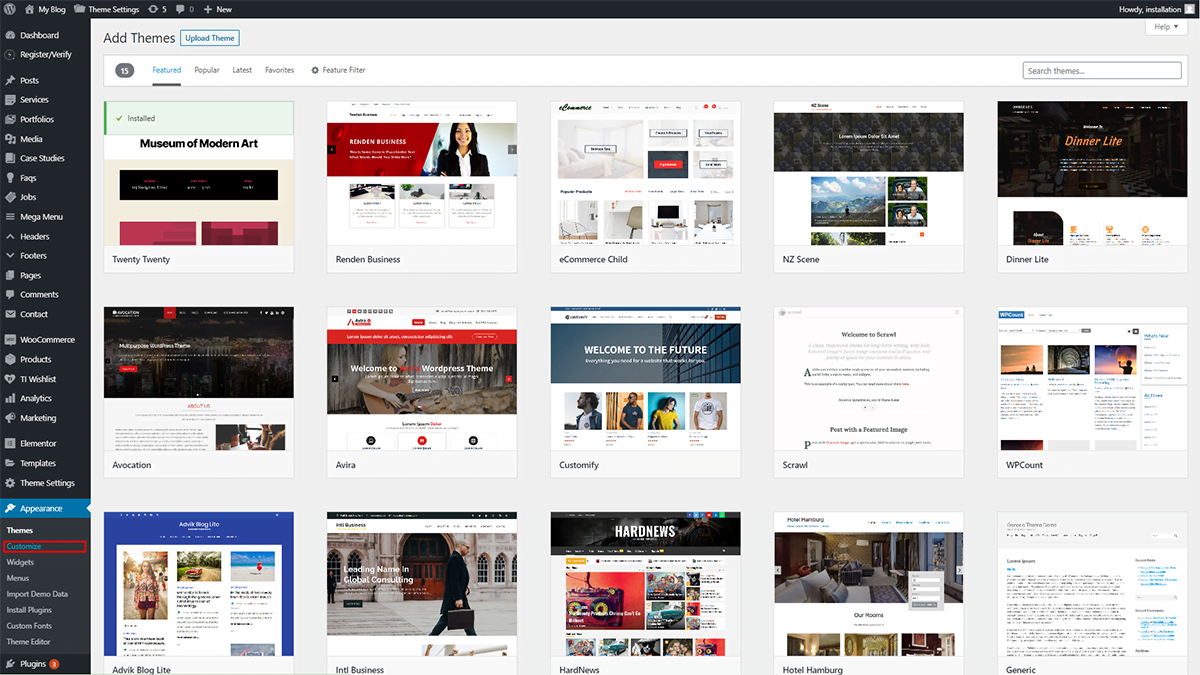
Özelleştirme düğmesine tıklayın ve web sitenizi tam istediğiniz gibi tasarlayın.
Yukarıda belirtilen adımları izlerseniz, daha önce indirdiğiniz bir temayı kolayca web sitenize yükleyebilirsiniz.

Şimdi, panodan bir WordPress temasının nasıl kurulacağına bir göz atalım.
WordPress yönetici panelinden Tema yükleme
Bu, web sitenize bir tema yüklemenin en kolay yoludur. Web sitenize bir tema yüklemek için kelimenin tam anlamıyla birkaç tıklamaya ihtiyacınız var. WordPress yönetici panosundan temaların nasıl kurulacağına ilişkin adım adım kılavuza bir göz atalım.
Adım 1: WordPress kontrol paneline giriş yapın
WordPress yönetici panosuna erişmek için giriş bilgilerinizi kullanın.
Adım 2: Görünüm > Temalar'a tıklayın
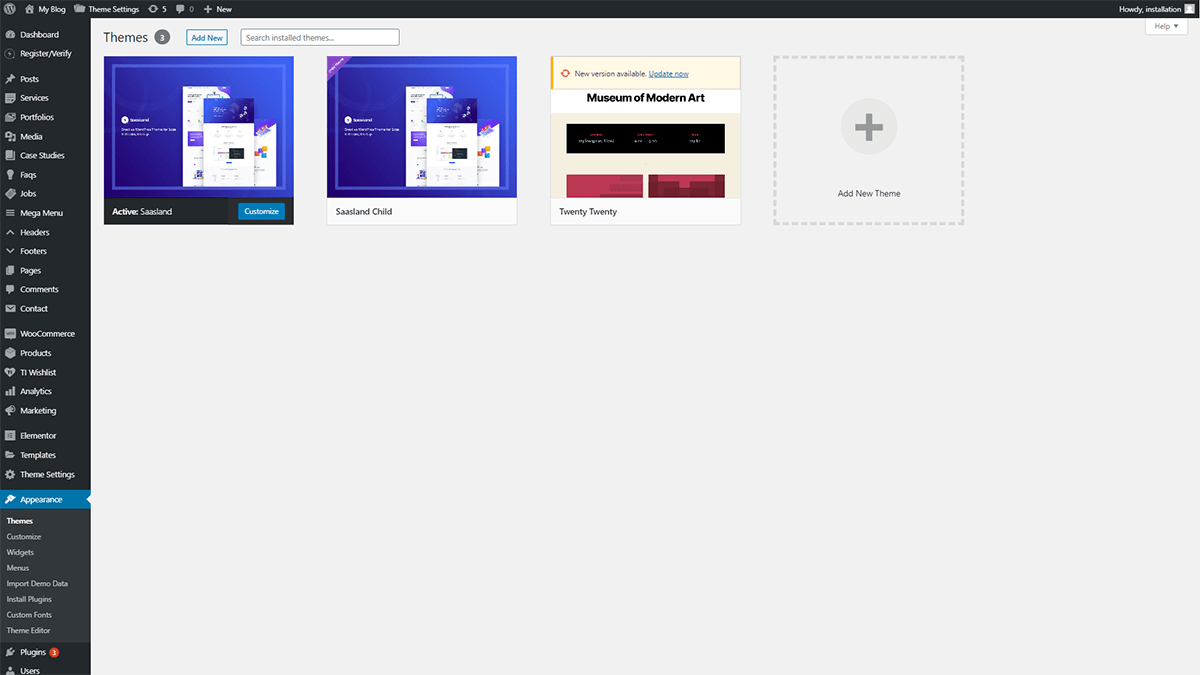
3. Adım: Sayfanın sol üst köşesindeki “ Yeni Ekle ” düğmesine tıklayın
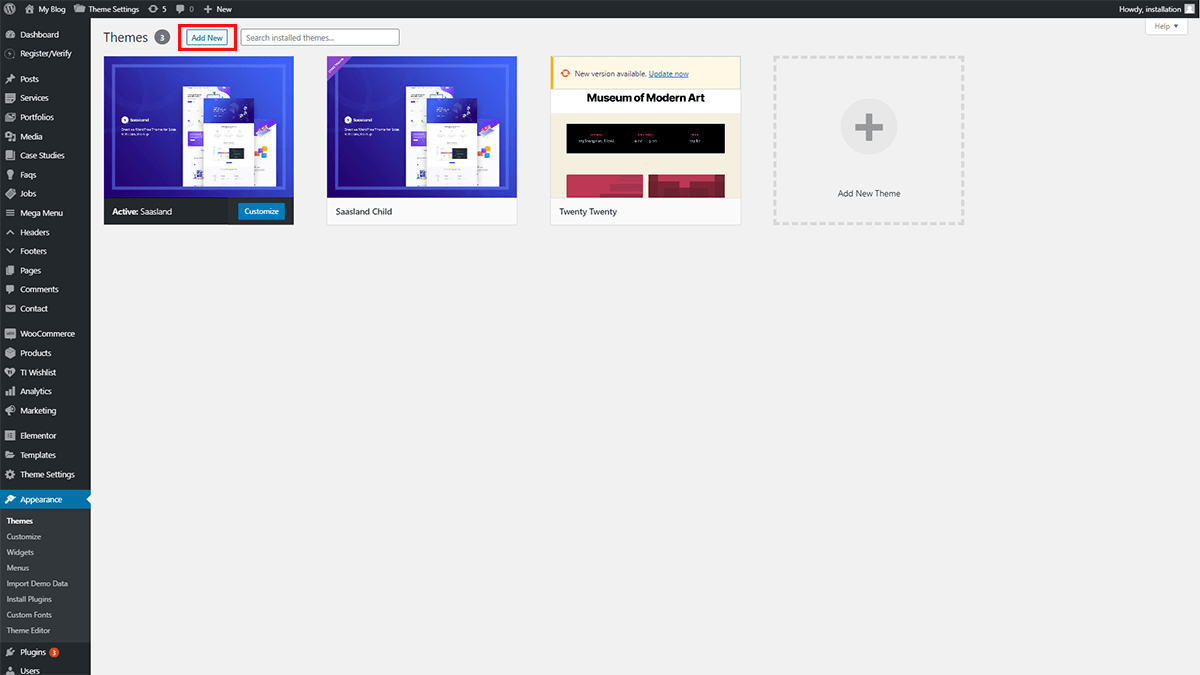
Yeni ekle düğmesine tıkladıktan sonra sizi mevcut tüm temaların bulunduğu yeni bir sayfaya götürecektir. Bu “ Tema Ekle ” sayfası, WordPress tarafından sunulan temaları sergileyecektir.
Web sitenizi aramak için öne çıkan, popüler, en yeni ve favori bölümünde gezinebilirsiniz. Öne çıkan bölüm, son zamanlarda trend olan ve popülaritesi artan temaları sergiliyor. Popüler bölümü, kullanıcılar arasında popüler olan ve iyi değerlendirmeleri olan temalara ışık tutuyor. En son bölümde, mevcut olan en yeni temalara göz atabilirsiniz. Bununla birlikte, özellik filtresi seçeneği, gereksinimlerinize göre temaları düzenlemenize ve filtrelemenize olanak tanır.
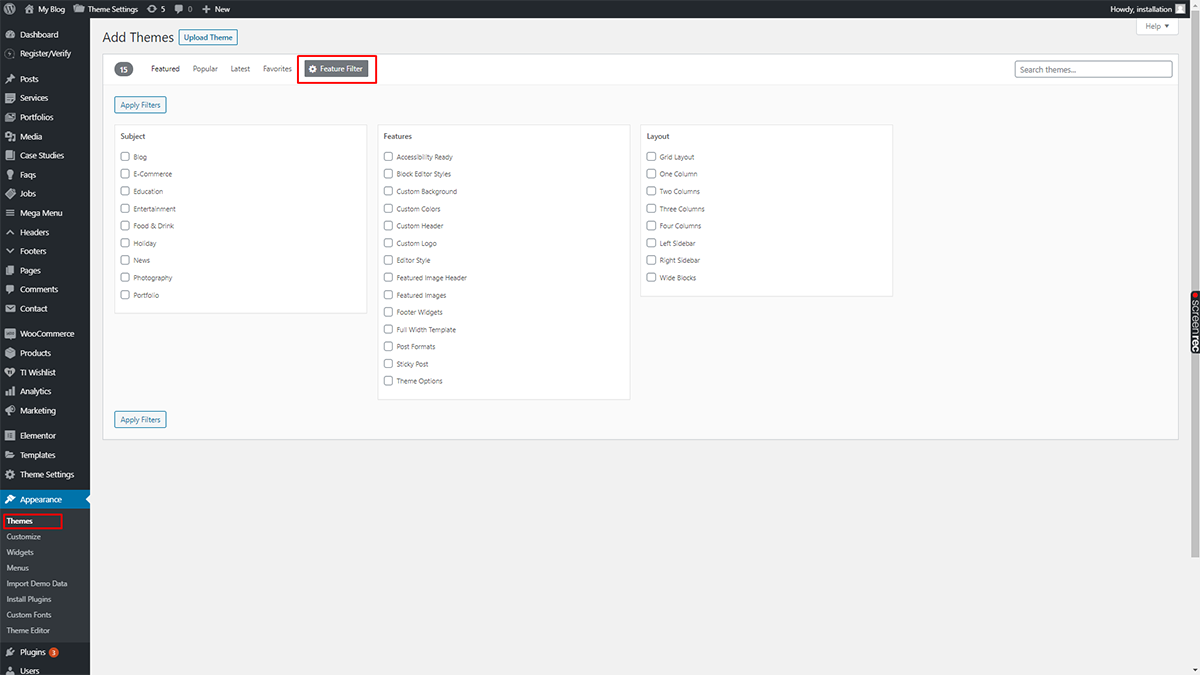
Son olarak, tercih ettiğiniz temayı bulmak için her zaman arama çubuğunu anahtar kelimeleri girmek için kullanabilirsiniz. Bulunduğunuz işletme veya hizmet kategorisini yazabilir veya tema adlarından da bahsedebilirsiniz.
Örneğin: araba kiralama için bir web sitesi kurmayı planlıyorsunuz. Arama kutusuna araba kiralama kelimesini yazmanız yeterlidir, size ilgili temaları gösterecektir.
4. Adım: Tema ayrıntılarına ve önizlemeye bakın
WordPress, bir tema için gerekli tüm bilgileri sağlar. Ayrıca, tema yüklendikten sonra web sitesinin nasıl görüneceğine dair bir önizleme ve canlı demo içerir. Web sitesi ve tasarımı hakkında daha net bir fikre sahip olmak için ayrıntılarda gezinin ve önizleme yapın. Ücretli bir tema satın alıyorsanız, ayrıntılara daha derinlemesine bir göz atın.
Adım 5: WordPress temasını yükleyin
Hangi temayı seçeceğinize karar verdikten sonra “Şimdi Kur” butonuna tıklayarak temanızın kurulumunu başlatın.
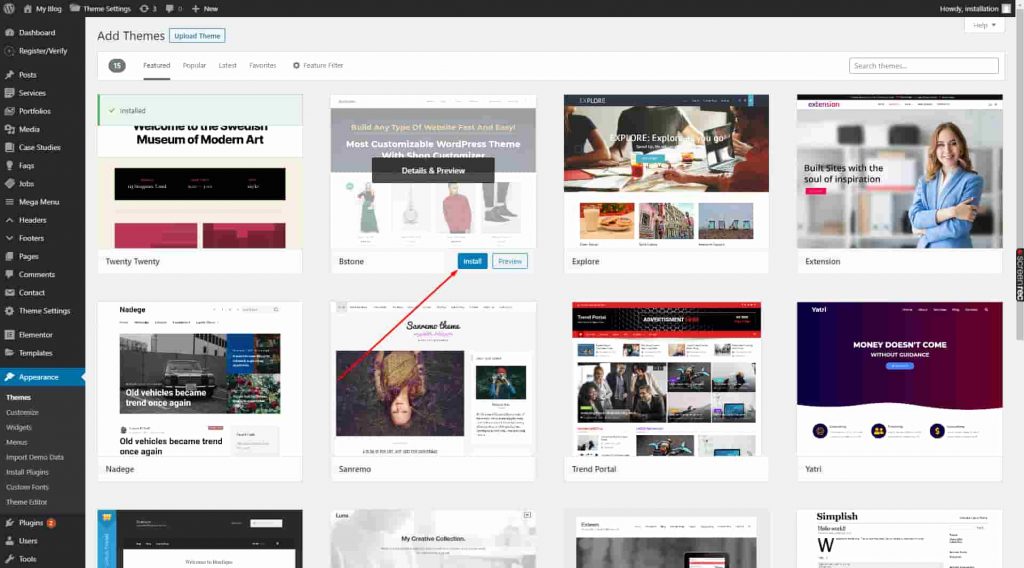
Adım 6: WordPress temasını etkinleştirin
Kurulum tamamlandıktan sonra, “ Etkinleştir ” butonunu gösterecektir. Etkinleştir düğmesine tıklayın ve tema kurulumunuz tamamlanacaktır.
Yukarıda belirtilen adımları izlerseniz, WordPress temalarını web sitenize kolayca yükleyebilirsiniz.
Tema Seçmeyle İlgili Profesyonel İpuçları:
- Tek tıklamayla demo içe aktarma : WordPress temalarıyla gelen en iyi özelliklerden biri, tek tıklamayla demo içe aktarmadır. Tek tıklamayla demo içe aktarma özelliği, temalardan önceden hazırlanmış bir demoyu içe aktarmanıza olanak tanır. Temaya dahil olan hazır demolardan herhangi birini beğendiyseniz, bunu web sitenizde ayarlayabilirsiniz.
- Özelleştirme : Temayı web sitenize yükledikten sonra, şimdi onu özelleştirme zamanı. Yüklemiş olduğunuz tema üzerinde “Özelleştir” butonuna tıklayıp buna göre özelleştirebilirsiniz.
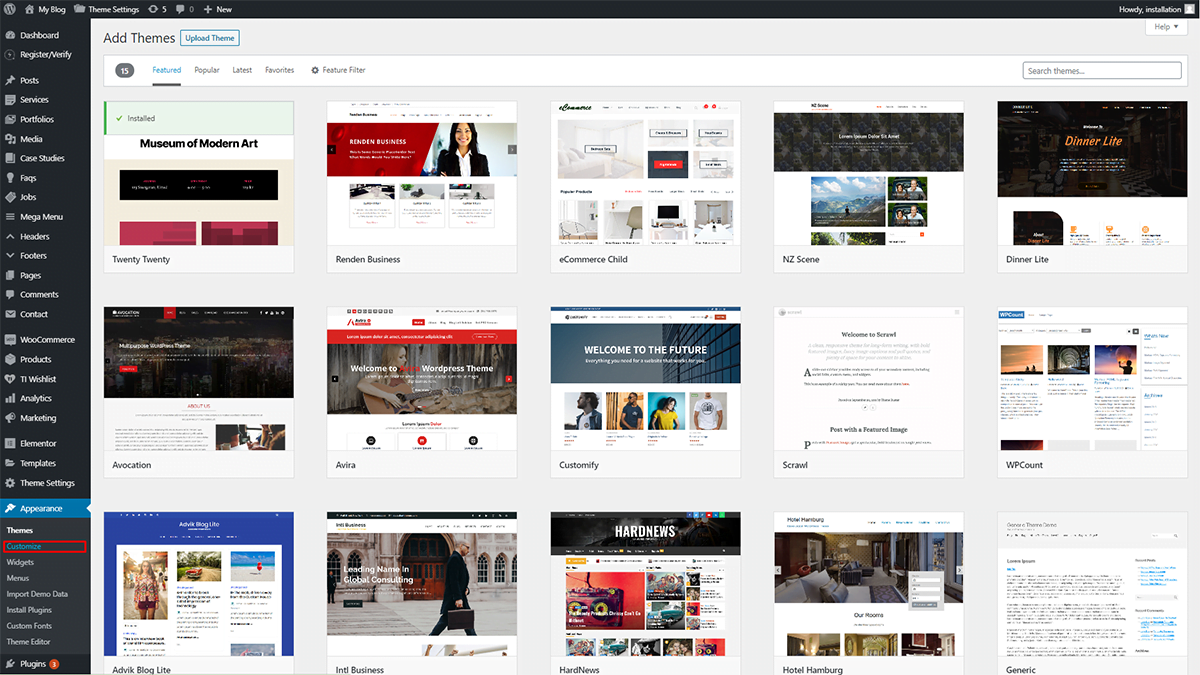
Bununla birlikte, premium temalar, Elementor, WPBakery vb. gibi birçok sayfa oluşturucu ile birlikte gelir. Bu sayfa oluşturucular, web sitenizi düzenlemenize, tasarlamanıza ve özelleştirmenize yardımcı olur. Web sitenizi tam istediğiniz gibi tasarlamak için bu sayfa oluşturucuları kullanabilirsiniz.
Bu adımları ve kılavuzu izleyerek web sitenizde WordPress temalarını kolayca kurabilir ve başlayabilirsiniz. Ancak mevcut temayı silip yeni bir başlangıç yapmak istiyorsanız aşağıdaki adımlara dikkat edin.
WordPress Teması Nasıl Silinir
WordPress temalarını silmek, kırılması zor bir ceviz değildir. İstenmeyen bir WordPress temasını silmek için atılacak adımlara bir göz atalım.
Adım 1: WordPress yönetici kontrol panelinize giriş yapın
Adım 2: Sol taraftaki sekmeden Görünüm > Temalar'a tıklayın
Adım 3: Tema Ekle sayfasında gezinin ve istenmeyen temayı bulun
Adım 4: Tema resminin üzerine gelin ve “ Tema Ayrıntıları ” düğmesine tıklayın
Adım 5: Ayrıntıları gösteren açılır pencereden “ Sil ” düğmesine tıklayın
Bunlar, istenmeyen bir WordPress temasını silmek için atmanız gereken adımlardır. Etkin bir temayı silemeyeceğinizi unutmayın. Öncelikle kullanacağınız temayı tamamlamanız gerekiyor.
İkinci olarak, WordPress panosunu kullanarak gözünüze sahip olduğunuz temayı etkinleştirebilir ve ardından istenmeyen temayı silebilirsiniz.
Profesyonel İpuçları: WordPress Temasını Yükleme Kontrol Listesi
- Gereksinimleriniz konusunda net olun
- Ücretsiz tema mı yoksa premium tema mı istediğinize karar verin
- Temanız hakkında araştırma yapın
- İncelemeyi ve derecelendirmeyi iyice gözden geçirin
- Canlı önizlemelere ayrıntılı bir göz atın
- Temanın destek ayrıntılarını kontrol edin
- Kurulumdan sonra temayı özelleştirin
- Arada bir temanızı güncellemeyi unutmayın
Bunu okuduktan sonra kendi web sitenizi kurmaya bir adım daha yaklaşacağınızı umuyoruz.
Web siteniz için WordPress temaları arıyorsanız, kaliteli temalarımıza buradan göz atın
Web sitenizi olağanüstü kılacak eklentiler hakkında daha fazla fikir edinmek için 2021'in en iyi 20 eklentisine göz atın.
